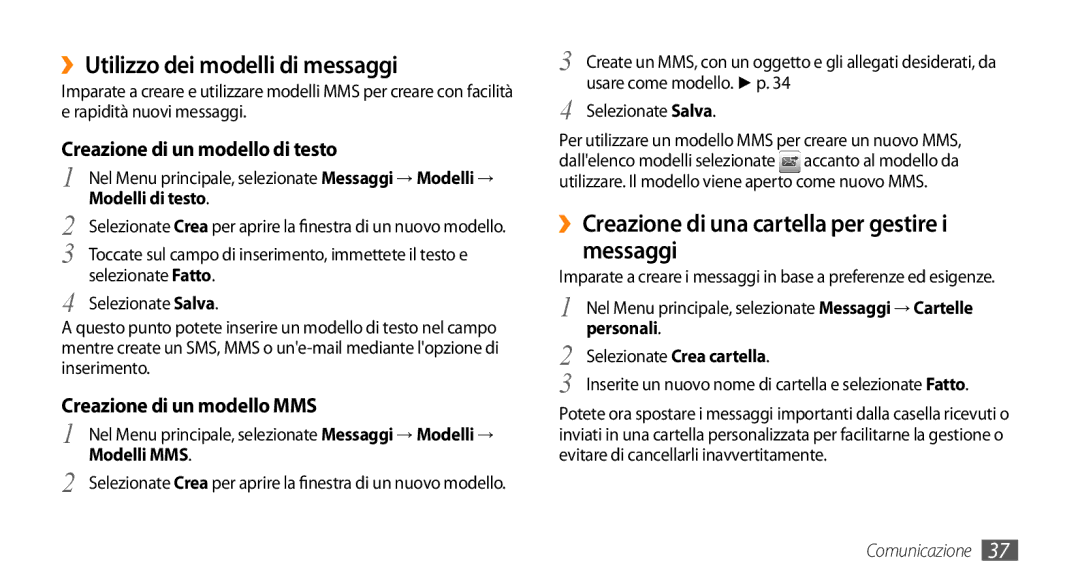››Utilizzo dei modelli di messaggi
Imparate a creare e utilizzare modelli MMS per creare con facilità e rapidità nuovi messaggi.
Creazione di un modello di testo
1 | Nel Menu principale, selezionate Messaggi → Modelli → |
Modelli di testo. | |
2 | Selezionate Crea per aprire la finestra di un nuovo modello. |
3 | Toccate sul campo di inserimento, immettete il testo e |
4 | selezionate Fatto. |
Selezionate Salva. |
A questo punto potete inserire un modello di testo nel campo mentre create un SMS, MMS o
Creazione di un modello MMS
1 | Nel Menu principale, selezionate Messaggi → Modelli → |
Modelli MMS. | |
2 | Selezionate Crea per aprire la finestra di un nuovo modello. |
3 | Create un MMS, con un oggetto e gli allegati desiderati, da |
4 | usare come modello. ► p. 34 |
Selezionate Salva. |
Per utilizzare un modello MMS per creare un nuovo MMS, dall'elenco modelli selezionate accanto al modello da utilizzare. Il modello viene aperto come nuovo MMS.
››Creazione di una cartella per gestire i messaggi
Imparate a creare i messaggi in base a preferenze ed esigenze.
1 Nel Menu principale, selezionate Messaggi → Cartelle personali.
2 Selezionate Crea cartella.
3 Inserite un nuovo nome di cartella e selezionate Fatto.
Potete ora spostare i messaggi importanti dalla casella ricevuti o inviati in una cartella personalizzata per facilitarne la gestione o evitare di cancellarli inavvertitamente.
Comunicazione 37